Hvis du er en kontorperson, kan det hende at du har opplevd situasjoner med en PDF-fil på flere sider som du ønsker å dele opp i individuelle sider. Å dele opp PDF er enkelt, spesielt når du bruker riktig verktøy. Hvis du har søkt på Internett, må du ha sett at mange PDF-splittere leveres for å hjelpe deg med å dele opp PDF i flere filer, men hvilken er den beste?
Her i den følgende artikkelen, presenterer jeg den beste PDF-splitteren som hjelper deg å dele opp PDF-filer. Du kan velge PDF-delt online, eller du kan dele en PDF med den profesjonelle PDF-separatoren.
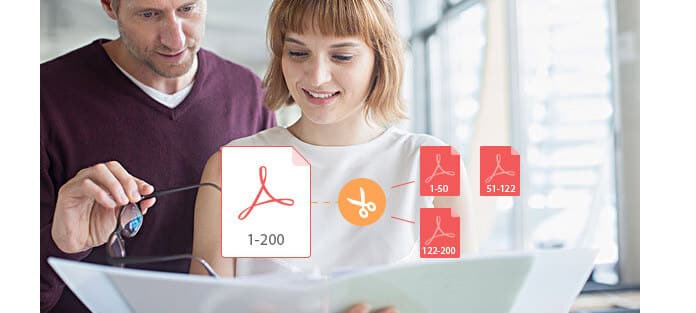
Split PDF
Hvis du leter etter en rask, men likevel profesjonell måte å dele opp PDF på datamaskin / Mac, bør du velge en profesjonell PDF-splitter. Aiseesoft PDF Splitter er det mest profesjonelle PDF-splitsingsverktøyet som skiller PDF i flere filer av bestemte sider eller bokmerker trygt og tapløst. La oss nå se hvordan du deler PDF med den beste PDF-splitteren.
Trinn 1 Last ned Aiseesoft PDF Splitter for Win / Mac
Last ned og åpne den profesjonelle PDF-separatoren på din datamaskin eller Mac.
Trinn 2 Legg til PDF-fil
Klikk på knappen "Legg til fil (er)" for å legge inn PDF-filen du har tenkt å dele opp.

Trinn 3 Velg sider som skal deles
I området Page Range klikker du Range. Hvis du bare vil ha en enkelt side, skriver du inn sidenummeret. Hvis du vil ha kontinuerlige sider, skriver du inn siderekkevidden. For å trekke ut side 3 til side 10, er det bare å legge inn 3-10. Hvis du vil ha flere sider som ikke er kontinuerlige, skriver du inn sidetallene og sidene. For eksempel betyr inngang 3,5,8,12-15 at du vil ha side3, side5, side8 og side 12-15.

Trinn 4 Start PDF-delt
Velg utdataformatet du trenger, og klikk på "Start" -knappen for å starte utdrag av sider fra PDF.
Hvis du blir kjent med denne PDF Converter Ultimate, kan du oppdage at den kan tas som ikke bare en PDF-splitter, men også en PDF-snekker. Så for folk som trenger både PDF-splitting og sammenslåing, er dette det mest ideelle verktøyet du kan få.
Hvis du bare takler PDF-splitting en eller to ganger, og du leter etter bare den enkleste metoden for PDF-splitting, er gratis PDF-splitter online din løsning. Her har jeg samlet to veldig nyttige online PDF-splittingverktøy for å hjelpe deg med å gratis dele PDF på Computer / Mac.
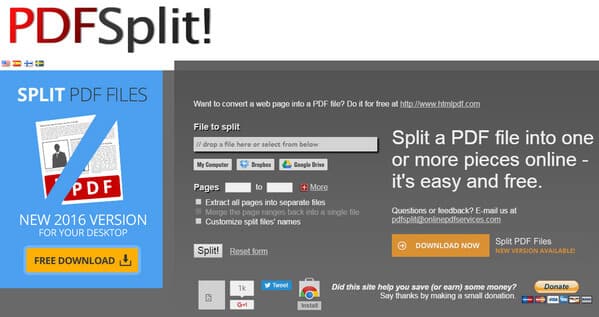
PDFSplit er et online verktøy for å dele opp PDF-filer fra datamaskin / Dropbox / Google Drive i sider. Bare slipp den spesifikke filen eller lim inn lenken til PDF-filen du har tenkt å dele, trykk på "Del!" -knappen, så kan du få den delte PDF-filen til en enkelt fil. Hva mer er, PDFSplit støtter også utvinning for å skille en PDF i flere filer, slå sammen PDF-sider, komprimere eller konvertere PDF-filer og andre avanserte funksjoner.
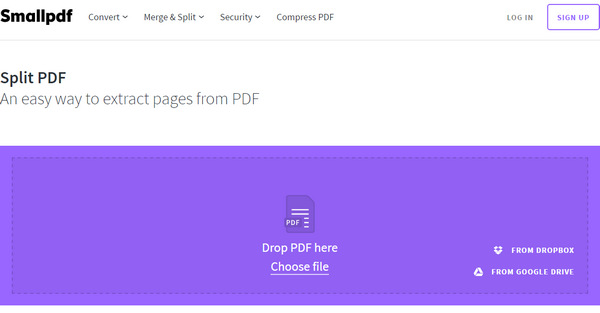
Liten PDF er et enkelt delingsverktøy for å trekke ut sider fra PDF. Som en webapplikasjon støtter Small PDF deg til å dele PDF på Windows / Mac og andre plattformer. For å dele PDF-filer, last opp filene dine med dra og slipp eller trykk "velg fil", velg sidene du vil lagre i en ny fil, trykk deretter på "Del PDF" -knappen og last ned filen. Alt det harde PDF-delte, PDF-ekstraktarbeidet skjer i skyen, slik at det ikke bruker noe av datamaskinens ressurs.
I denne artikkelen har vi snakket på e-post om alle de beste løsningene for å dele opp PDF-sider. Generelt sett kan du velge en profesjonell PDF-splitter hvis du er ute etter en PDF-splitt og slå sammen alt-i-ett-verktøy. Ellers kan du velge å gratis dele PDF online for enkelhets skyld. Har du fortsatt spørsmål om PDF-splitting? Legg igjen kommentarene nedenfor!